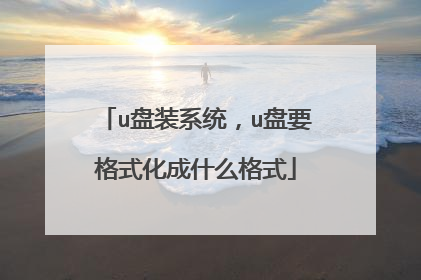装系统的U盘怎么格式化?
方法一:1。点开始-运行-输入cmd-format f: /fs: fat32 (这里f:是指U盘所在盘符)2。打开控制面板-管理工具-计算机管理-磁盘管理-找到U盘的所在的盘符--点右键--删除磁盘分区(这个选项是灰色的,没办法选取)-创建新的磁盘分区--按照提示完成磁盘分区后就可以格式化U盘了。所谓新建分区就是如下图,右键点击可用空间,新建简单卷。方法二:下载Usboot工具(这个工具很经典的一般ghost系统盘都带有网上一搜索一大片),用HDD方式进行格式化, 其中需要按照提示拔下再插入优盘,最后完成启动盘制作。这个时候可以双击盘符,提示是否需要格式化。。。然后点“是”,终于看到久违的格式化窗口,选择 FAT格式化,一切顺利,完成后,优盘重新可以正常使用,容量没有损失。有同样问题的朋友可以试试这个方式,当然,优盘无法格式化的情况千差万别,只要不 是硬伤,总有解决的方式。希望对大家有用。方法三:(此法基本可以解决,但难度较大)先用芯片无忧工具检测下你的U盘的芯片类型,然后下载相应的量产工具软件(U盘量产网下载),用量产工具软件格式化修复U盘。比如:检测工具检测不准确,直接拆开了U盘,发现芯片上写着“CBM2091”,于是在量产网搜索“CBM2091”,找到 CBM2090CBM2091量产工具,运行后能检测到U盘,在闪盘设置里头扫描方式设置为低级扫描,且勾选需要格式化、需要老化,确定后选全部开始,于 是开始扫描、格式化U盘,看着U盘不停的闪,知道修复是没问题了。方法四:(据说很多人用这种方法成功了)找一个大小合适的GHOST文件,(或者自己现做一个.gho的文件),大小合造是多大,一二十M呗,然后用GHOST强行向U盘恢复数据,就是ghost里的“disk”–>“from image”。附:U盘量产工具及相关知识详解第一篇 有关量产工具1. 什么是量产工具,有何作用量是指批量的意思,即量产工具可以一次性生产出很多U盘,只要你的USB孔足够。量产工具是针对U盘主控芯片进行操作的由厂商开发的低层软件,作用:1)低格U盘2)生产加密盘3)分区,可以生产只读分区,更改U盘介质类型(removabel 和 fixed)4)量产出USB-CDROM,此作用可以做启动光盘。2. 读卡器所组成的U盘能量产出CDROM吗?不能,也许以后会有这样的读卡器。3.移动硬盘能量产吗?目前不能,芯邦在搞,据说明年会出来。如果真出来这样的工具,CDDVD销量可能要大大下降了。4.所有U盘都能量产吗?应该是的,就看有没有合适的量产工具放出。主控厂商肯定都有的。5.如何判断U盘主控1) 最准确方法-拆盘2) 根据软件vid & pid结合已知的USB厂家列表来判断主控。但vid & pid是可以随意改的,对于劣质flash存储U盘可能不准;另外也可以用VMWARE来判断。参见相关贴子。6. 什么量产工具好都差不多,就看熟不熟练。7. 使用量产工具要注意什么1)不要怕,大胆的弄,U盘不会坏的,如果有报废的,请低价卖给我,我收。2)量产也有经常出错的时候,如U盘变成8M,同1),再次进行。8. 量产出的CD-ROM最大可以是多少不同版本,牌子不一样,我的4G的ICreate的可以量产出1G多点。这个技术指标开发商不透露。9. 量产工具版本越高越好吗?不一定,还要看是不是支持你的U盘的类型。10. 量产出的CDROM启动兼容性、速度怎样?新主板几乎都可以,老主板有的HDD或ZIP都不行,但CDROM可以;如果主板支持USB2.0且打开“high speed”,U盘也支持USB2.0这个启动速度是很快的,用来安装XP就是一例。11. 不同的量产工具为什么不能通用主要区别在于不同厂家的主控芯片都有其保密的指令与函数,没法通用。
win7,打开我的电脑,右键点击u盘,弹岀菜单左键点击格式化。
win7,打开我的电脑,右键点击u盘,弹岀菜单左键点击格式化。

u盘怎么格式化
如何格式化u盘:修改注册表1、首先下载一款名为“u盘格式化ntfs工具”的软件,无需安装直接进入界面。然后选择NTFS格式,然后选择快速格式化,最后点击开始。2、在U盘驱动器选项中,选择“策略”,将默认的“为快速删除而优化”改为“为提高性能而优化”,然后使用平时格式化磁盘的操作步骤,就可以根据选项将U盘格式化为NTFS格式。3、在XP系统中,也可以通过“命令提示符”,键入“Convert”命令,将U盘文件系统转化成NTFS格式。命令如下:Convert[U盘盘符]/FS:NTFS。4、先转换一下格式试试,修改注册表,请先做注册表修改,如果修改后无效的话,再进行转换格式和修改策略的操作。5、打开注册表win+r(即开始-运行)键入regedit.exe,进入如下目录HKEY_LOCAL_MACHINESYSTEMCurrentControlSetControlStorageDevicePolicies。如何格式化u盘:格式化u盘6、建立Dword值命名为WriteProtect并令其值为0,然后将电脑进行重启,重启时带U盘重启,当系统重启至U盘灯闪时,拔掉U盘,系统重启完毕后插入U盘,U盘操作恢复正常。7、将U盘插入计算机USB接口,打开“我的电脑”,右击代表U盘的.盘符,选择“属性”。在“常规”选项页中,看看你的U盘“文件系统”,你的U盘一定是FAT32文件系统,这时就进行变成NTFS文件系统的操作。8、当你格式化的时候发现,文件系统的下拉框中只有FAT32和FAT两种文件系统格式可供选择,而没有你想要的NTFS。接下来打开“我的电脑”,右击代表U盘的盘符,选择属性。9、选择“硬件”选项页,在“名称”中选择你的U盘,单击属性。在打开的“属性”对话框中,选择“策略”,再选择“为提高性能而优化”。10、“确定”退出,重启电脑。电脑重启后格式化U盘,就可选择NTFS文件系统格式化U盘了,至此整个U盘格式化的详细过程就宣告结束了。u盘格式化注意事项1、在转换USB驱动器文件系统的过程中必须小心谨慎,在开始转换前,应该权衡一下使用FAT32格式的优势,备份重要数据,并需要考虑一下与非Windows操作系统的兼容性问题。2、首先肯定要把U盘里有用的文件拷出来,如果你的U盘容量大于4G,在格式化的时候U盘的文件系统改成“NTFS”的,这样就可以往U盘里复制大于4G的单个文件了。3、最好用u盘自带的程序进行格式化,使用FAT格式来进行格式化,当然使用WINDOWS格式化也行,通常情况下一般好像没有格式化次数限制的。4、移动硬盘应该使用HDD格式,Xp下格式化然后设置移动硬盘主分区为活动即可。使用量产工具启动CDROM后,另一个U盘分区可以实现启动,使用HPUSBFW、FlashBoot等U盘启动格式化工具就可以实现。

u盘格式化怎么操作,u盘格式化操作步骤
将要格式化的U盘插入电脑,然后打开计算机2.找到要格式化的U盘3.右击要格式化的U盘,点击“格式化”4.然后点击“开始”5.点击“确定”6.等格式化完毕以后,点击“确定”7.再打开U盘,会显示“该文件夹为空”8.这样U盘就格式化成功了。9.注意:格式化会删除U盘内的所有东西,请谨慎操作
u盘格式化操作步骤: 1、将u盘插入电脑usb接口并且成功让电脑读取到u盘,然后使用组合快捷键win键+r键打开运行窗口,在打开的运行窗口中输入“cmd”回车确认,打开命令提示符窗口。2、在打开的命令提示符窗口中,输入“format g:”(g指的是u盘对应的盘符)回车确认。 3、耐心等待命令执行完成,完成之后按Enter键便可以看到u盘格式化相关的信息。
U盘怎么格式化
u盘怎么格式化
u盘格式化操作步骤: 1、将u盘插入电脑usb接口并且成功让电脑读取到u盘,然后使用组合快捷键win键+r键打开运行窗口,在打开的运行窗口中输入“cmd”回车确认,打开命令提示符窗口。2、在打开的命令提示符窗口中,输入“format g:”(g指的是u盘对应的盘符)回车确认。 3、耐心等待命令执行完成,完成之后按Enter键便可以看到u盘格式化相关的信息。
U盘怎么格式化
u盘怎么格式化

用U盘重装windows系统,写入系统时需要格式化U盘吗?
用U盘重装windows系统,写入系统时需要格式化U盘吗,做启动盘必须要格式化U盘,先把U盘里的东西都要先备份后再格式化U盘,然后再放回U盘就可以了。

u盘装系统,u盘要格式化成什么格式
NTFS格式,因为这个格式能装的下大于4G的系统文件,现在的win7,win8和win10的系统大小都大于4G。如果您格式成FAT格式将无法装下大于4G的文件。扩展资料NTFS 提供长文件名、数据保护和恢复,并通过目录和文件许可实现安全性。NTFS 支持大硬盘和在多个硬盘上存储文件(称为卷)。例如,一个大公司的数据库可能大得必须跨越不同的硬盘。NTFS 提供内置安全性特征,它控制文件的隶属关系和访问。从DOS或其他操作系统上不能直接访问 NTFS 分区上的文件。如果要在DOS下读写NTFS分区文件的话可以借助第三方软件;现如今,Linux系统上已可以使用NTFS-3G进行对 NTFS 分区的完美读写,不必担心数据丢失。参考资料:百度百科—NTFS
一般来说,U盘装系统的时候,要选择磁盘格式(即U盘格式),通常都是选择FAT32格式的,有些它也会自动默认为FAT32格式;当然,有时也要用到ntfs格式,尤其是装win7系统的时候,可能就要用到ntfs格式。 以大白菜U盘安装Win10系统为例:一、大白菜U盘安装Win10准备工作:1.首先需要下载Windows 10操作系统,分为32位于64位两个版本,电脑内存大于4GB的用户,建议下载64位Win10系统。2.准备一个U盘,容量至少为8GB以上,将U盘插入电脑中。注意,在下面的将iSO原版Win10镜像写入U盘,并制作U盘起到,会格式化U盘,因此如果U盘上有重要数据,请注意先备份到云盘或者其他电脑上。3.在电脑中下载安装大白菜装机版,主要是制作U盘启动,以及将Win10预览版系统写入到U盘中。4.打开下载并完成安装的大白菜装机版工具,然后切换到【ISO模式】,然后点击下面的【浏览】,找到打开第一步下载的Win10系统镜像,最后再点击【一键制作USB启动】。5.接下来会弹出一个提示框,主要是提示,即将在Win10预览版镜像写入U盘,并且提示,写入U盘之前会对U盘进行格式化,请注意备份数据。由于前面已经备份过之前的U盘上的重要数据,因此直接点击【是】即可,耐心等待即可。6.等待进度完成之后,会看到制作USB启动成功,并且Win10原本镜像也已经写入到了U盘,这里会提示您是否需要测试一下。其实没必要测试,这里直接点击“否”即可。7.最后可以进入我的电脑中的U盘中查看,之后可以看到U盘容量已经使用了很多容量,并且里面已经写入了一些系统准备安装文件。至此,就完成了将iSO原版Win10系统写入到U盘,并完成了U盘启动制作了,接下来就是重启电脑,然后设置bios从U盘启动,到最后就是Win10安装过程了。以下具体步骤。二、大白菜U盘安装Win10步骤方法。a.)重启电脑设置开机U盘启动U盘依旧插入在电脑上,然后重启电脑,开机按Del键进入Bios设置,笔记本与台式机进入Bios设置U盘启动方法有所不同。不知道,如何设置电脑开机从U盘启动的朋友,请阅读一下教程:设置完,电脑开机从U盘启动完成,并保存后,电脑会重新启动,之后就可以进入Win10安装界面了。b).Win10安装步骤正式开始1.重启电脑,等待一会后,就会弹出Win10安装界面,首先是选择语言、时间和键盘,这里默认是简体中午、以及微软输入法,无须选择,直接点击【下一步】即可。2.在接下来的Windows安装程序界面中,直接点击【现在安装】。3.接下来在服务条款许可中,勾选上“我接受许可条款”,然后点击“下一步”。4.再下来会提示你选择哪种类型的安装,这里建议选择“自定义”安装,第一种的升级安装方式也可以,具体看自己的选择了。5.接下来需要选择将Win10安装在哪个盘,这里选择安装在系统C盘,选中第一个系统分区后,点击底部的“下一步”继续操作即可。6.点击下一步后,会提示“如果所选的分区包含以前的Windows安装文件,那么这些文件和文件夹将被转移到名为Windows.old文件夹,这里直接点击下面的“确定”之后,再点击下面的“下一步”。7.接下来会进入正式的Windows 10程序安装,这里需要等待较长的时间,等待其完成即可。8.等待完成后,电脑会自动重启,接下来都是自动完成安装,只需要等待其自动完成即可,这里需要等待的时间比较长,请大家耐心等待完成。win10预览版怎么去除水印 win10预览版去掉水印步骤9.漫长的等待之后,电脑又将自动重启之后,将进入Win10初次设置界面,首先看到的是选择上网设置,如果能够连接网络,则可以先连接网络,进行下一步操作,没有网络的朋友,可以继续其他下面的操作,跳过此步骤。10.接下来的设置都比较简单,拥有详细的提示,只需要按照提示,然后一路点击【下一步】,知道完成设置即可,首先下面的这里,建议”自定义“设置11.接下来的设置,直接一路点击下一步,直到创建账号。12.一路下一步,最后的本地账户设置很重要,也就是Win10的登陆用户用户,这里大家需要仔细填写电脑的用户名以及登陆密码,设置密码要设置自己容易记住的,因为后面每次开机需要用到这个登陆密码,设置完成后,点击底部的“完成”即可。账户创建完成之后,之后还会看到正在更新应用商店的提示界面。 13.以上完成之后,就可以进入到Win10系统桌面界面了。
分析如下:1、将u盘制作成u深度u盘启动盘,重启电脑等待出现开机画面按下启动快捷键,选择u盘启动进入到u深度主菜单,选取“【02】U深度WIN8 PE标准版(新机器)”选项,按下回车键确认,如下图所示:2、进入win8PE系统,将会自行弹出安装工具,点击“浏览”进行选择存到u盘中win7系统镜像文件,如下图所示:3、等待u深度pe装机工具自动加载win7系统镜像包安装文件,只需选择安装磁盘位置,然后点击“确定”按钮即可,如下图所示:4、此时在弹出的提示窗口直接点击“确定”按钮,如下图所示:5、随后安装工具开始工作,需要耐心等待几分钟, 如下图所示:6、完成后会弹出重启电脑提示,点击“是(Y)”按钮即可,如下图所示:7、此时就可以拔除u盘了,重启系统开始进行安装,无需进行操作,等待安装完成即可,最终进入系统桌面前还会重启一次,如下图所示:扩展资料电脑系统主要功能1、操作系统的主要功能是资源管理,程序控制和人机交互等。计算机系统的资源可分为设备资源和信息资源两大类。设备资源指的是组成计算机的硬件设备,如中央处理器,主存储器,磁盘存储器,打印机,磁带存储器,显示器,键盘输入设备和鼠标等。2、信息资源指的是存放于计算机内的各种数据,如文件,程序库,知识库,系统软件和应用软件等。3、操作系统位于底层硬件与用户之间,是两者沟通的桥梁。用户可以通过操作系统的用户界面,输入命令。操作系统则对命令进行解释,驱动硬件设备,实现用户要求。以现代观点而言,一个标准个人电脑的OS应该提供以下的功能:进程管理(Processing management)内存管理(Memory management)文件系统(File system)网络通讯(Networking)安全机制(Security)用户界面(User interface)参考资料:百度百科-电脑系统
一般来说,U盘装系统的时候,要选择磁盘格式(即U盘格式),通常都是选择FAT32格式的。扩展资料U盘,全称USB闪存盘,英文名“USB flash disk”。 它是一种使用USB接口的无需物理驱动器的微型高容量移动存储产品,通过USB接口与电脑连接,实现即插即用。U盘的称呼最早来源于朗科科技生产的一种新型存储设备,名曰“优盘”,使用USB接口进行连接。U盘连接到电脑的USB接口后,U盘的资料可与电脑交换。而之后生产的类似技术的设备由于朗科已进行专利注册,而不能再称之为“优盘”,而改称谐音的“U盘”。参考资料:计算机系统-百度百科
NTFS格式,因为这个格式能装的下大于4G的系统文件,现在的win7,win8和win10的系统大小都大于4G。如果您格式成FAT格式将无法装下大于4G的文件。扩展资料NTFS 提供长文件名、数据保护和恢复,并通过目录和文件许可实现安全性。NTFS 支持大硬盘和在多个硬盘上存储文件(称为卷)。例如,一个大公司的数据库可能大得必须跨越不同的硬盘。NTFS 提供内置安全性特征,它控制文件的隶属关系和访问。从DOS或其他操作系统上不能直接访问 NTFS 分区上的文件。如果要在DOS下读写NTFS分区文件的话可以借助第三方软件;现如今,Linux系统上已可以使用NTFS-3G进行对 NTFS 分区的完美读写,不必担心数据丢失。欢迎下载腾讯电脑管家了解更多知识,体验更多功能。
一般来说,U盘装系统的时候,要选择磁盘格式(即U盘格式),通常都是选择FAT32格式的,有些它也会自动默认为FAT32格式;当然,有时也要用到ntfs格式,尤其是装win7系统的时候,可能就要用到ntfs格式。 以大白菜U盘安装Win10系统为例:一、大白菜U盘安装Win10准备工作:1.首先需要下载Windows 10操作系统,分为32位于64位两个版本,电脑内存大于4GB的用户,建议下载64位Win10系统。2.准备一个U盘,容量至少为8GB以上,将U盘插入电脑中。注意,在下面的将iSO原版Win10镜像写入U盘,并制作U盘起到,会格式化U盘,因此如果U盘上有重要数据,请注意先备份到云盘或者其他电脑上。3.在电脑中下载安装大白菜装机版,主要是制作U盘启动,以及将Win10预览版系统写入到U盘中。4.打开下载并完成安装的大白菜装机版工具,然后切换到【ISO模式】,然后点击下面的【浏览】,找到打开第一步下载的Win10系统镜像,最后再点击【一键制作USB启动】。5.接下来会弹出一个提示框,主要是提示,即将在Win10预览版镜像写入U盘,并且提示,写入U盘之前会对U盘进行格式化,请注意备份数据。由于前面已经备份过之前的U盘上的重要数据,因此直接点击【是】即可,耐心等待即可。6.等待进度完成之后,会看到制作USB启动成功,并且Win10原本镜像也已经写入到了U盘,这里会提示您是否需要测试一下。其实没必要测试,这里直接点击“否”即可。7.最后可以进入我的电脑中的U盘中查看,之后可以看到U盘容量已经使用了很多容量,并且里面已经写入了一些系统准备安装文件。至此,就完成了将iSO原版Win10系统写入到U盘,并完成了U盘启动制作了,接下来就是重启电脑,然后设置bios从U盘启动,到最后就是Win10安装过程了。以下具体步骤。二、大白菜U盘安装Win10步骤方法。a.)重启电脑设置开机U盘启动U盘依旧插入在电脑上,然后重启电脑,开机按Del键进入Bios设置,笔记本与台式机进入Bios设置U盘启动方法有所不同。不知道,如何设置电脑开机从U盘启动的朋友,请阅读一下教程:设置完,电脑开机从U盘启动完成,并保存后,电脑会重新启动,之后就可以进入Win10安装界面了。b).Win10安装步骤正式开始1.重启电脑,等待一会后,就会弹出Win10安装界面,首先是选择语言、时间和键盘,这里默认是简体中午、以及微软输入法,无须选择,直接点击【下一步】即可。2.在接下来的Windows安装程序界面中,直接点击【现在安装】。3.接下来在服务条款许可中,勾选上“我接受许可条款”,然后点击“下一步”。4.再下来会提示你选择哪种类型的安装,这里建议选择“自定义”安装,第一种的升级安装方式也可以,具体看自己的选择了。5.接下来需要选择将Win10安装在哪个盘,这里选择安装在系统C盘,选中第一个系统分区后,点击底部的“下一步”继续操作即可。6.点击下一步后,会提示“如果所选的分区包含以前的Windows安装文件,那么这些文件和文件夹将被转移到名为Windows.old文件夹,这里直接点击下面的“确定”之后,再点击下面的“下一步”。7.接下来会进入正式的Windows 10程序安装,这里需要等待较长的时间,等待其完成即可。8.等待完成后,电脑会自动重启,接下来都是自动完成安装,只需要等待其自动完成即可,这里需要等待的时间比较长,请大家耐心等待完成。win10预览版怎么去除水印 win10预览版去掉水印步骤9.漫长的等待之后,电脑又将自动重启之后,将进入Win10初次设置界面,首先看到的是选择上网设置,如果能够连接网络,则可以先连接网络,进行下一步操作,没有网络的朋友,可以继续其他下面的操作,跳过此步骤。10.接下来的设置都比较简单,拥有详细的提示,只需要按照提示,然后一路点击【下一步】,知道完成设置即可,首先下面的这里,建议”自定义“设置11.接下来的设置,直接一路点击下一步,直到创建账号。12.一路下一步,最后的本地账户设置很重要,也就是Win10的登陆用户用户,这里大家需要仔细填写电脑的用户名以及登陆密码,设置密码要设置自己容易记住的,因为后面每次开机需要用到这个登陆密码,设置完成后,点击底部的“完成”即可。账户创建完成之后,之后还会看到正在更新应用商店的提示界面。 13.以上完成之后,就可以进入到Win10系统桌面界面了。
分析如下:1、将u盘制作成u深度u盘启动盘,重启电脑等待出现开机画面按下启动快捷键,选择u盘启动进入到u深度主菜单,选取“【02】U深度WIN8 PE标准版(新机器)”选项,按下回车键确认,如下图所示:2、进入win8PE系统,将会自行弹出安装工具,点击“浏览”进行选择存到u盘中win7系统镜像文件,如下图所示:3、等待u深度pe装机工具自动加载win7系统镜像包安装文件,只需选择安装磁盘位置,然后点击“确定”按钮即可,如下图所示:4、此时在弹出的提示窗口直接点击“确定”按钮,如下图所示:5、随后安装工具开始工作,需要耐心等待几分钟, 如下图所示:6、完成后会弹出重启电脑提示,点击“是(Y)”按钮即可,如下图所示:7、此时就可以拔除u盘了,重启系统开始进行安装,无需进行操作,等待安装完成即可,最终进入系统桌面前还会重启一次,如下图所示:扩展资料电脑系统主要功能1、操作系统的主要功能是资源管理,程序控制和人机交互等。计算机系统的资源可分为设备资源和信息资源两大类。设备资源指的是组成计算机的硬件设备,如中央处理器,主存储器,磁盘存储器,打印机,磁带存储器,显示器,键盘输入设备和鼠标等。2、信息资源指的是存放于计算机内的各种数据,如文件,程序库,知识库,系统软件和应用软件等。3、操作系统位于底层硬件与用户之间,是两者沟通的桥梁。用户可以通过操作系统的用户界面,输入命令。操作系统则对命令进行解释,驱动硬件设备,实现用户要求。以现代观点而言,一个标准个人电脑的OS应该提供以下的功能:进程管理(Processing management)内存管理(Memory management)文件系统(File system)网络通讯(Networking)安全机制(Security)用户界面(User interface)参考资料:百度百科-电脑系统
一般来说,U盘装系统的时候,要选择磁盘格式(即U盘格式),通常都是选择FAT32格式的。扩展资料U盘,全称USB闪存盘,英文名“USB flash disk”。 它是一种使用USB接口的无需物理驱动器的微型高容量移动存储产品,通过USB接口与电脑连接,实现即插即用。U盘的称呼最早来源于朗科科技生产的一种新型存储设备,名曰“优盘”,使用USB接口进行连接。U盘连接到电脑的USB接口后,U盘的资料可与电脑交换。而之后生产的类似技术的设备由于朗科已进行专利注册,而不能再称之为“优盘”,而改称谐音的“U盘”。参考资料:计算机系统-百度百科
NTFS格式,因为这个格式能装的下大于4G的系统文件,现在的win7,win8和win10的系统大小都大于4G。如果您格式成FAT格式将无法装下大于4G的文件。扩展资料NTFS 提供长文件名、数据保护和恢复,并通过目录和文件许可实现安全性。NTFS 支持大硬盘和在多个硬盘上存储文件(称为卷)。例如,一个大公司的数据库可能大得必须跨越不同的硬盘。NTFS 提供内置安全性特征,它控制文件的隶属关系和访问。从DOS或其他操作系统上不能直接访问 NTFS 分区上的文件。如果要在DOS下读写NTFS分区文件的话可以借助第三方软件;现如今,Linux系统上已可以使用NTFS-3G进行对 NTFS 分区的完美读写,不必担心数据丢失。欢迎下载腾讯电脑管家了解更多知识,体验更多功能。